
Karty, které Google nabízí pro organizaci příchozích e-mailů, se zobrazují v horní části hlavní obrazovky vedle možnosti Primární. Patří mezi ně sociální sítě, propagační akce, aktualizace a fóra; které z nich uvidíte, závisí na tom, jak jste je nastavili. Filtrování Gmailu je obvykle přesné, ale občas můžete najít důležitou zprávu skrytou na kartě Aktualizace nebo v informačním bulletinu přeplněném na kartě Primární doručená pošta. Zde je návod, jak to opravit.
Jak přesouvat zprávy mezi kartami doručené pošty v Gmailu
Chcete-li přesunout zprávu na jinou kartu v doručené poště Gmailu a nastavit pravidlo pro budoucí e-maily od odesílatele, postupujte takto:
-
V Doručené poště klikněte a podržte zprávu, kterou chcete přesunout. Můžete přesunout více než jednu zprávu najednou tak, že před každou z nich, kterou chcete přesunout, zaškrtnete políčko před kliknutím na jednu z nich.
-
Přetáhněte zprávy na kartu, na které se mají zobrazovat.
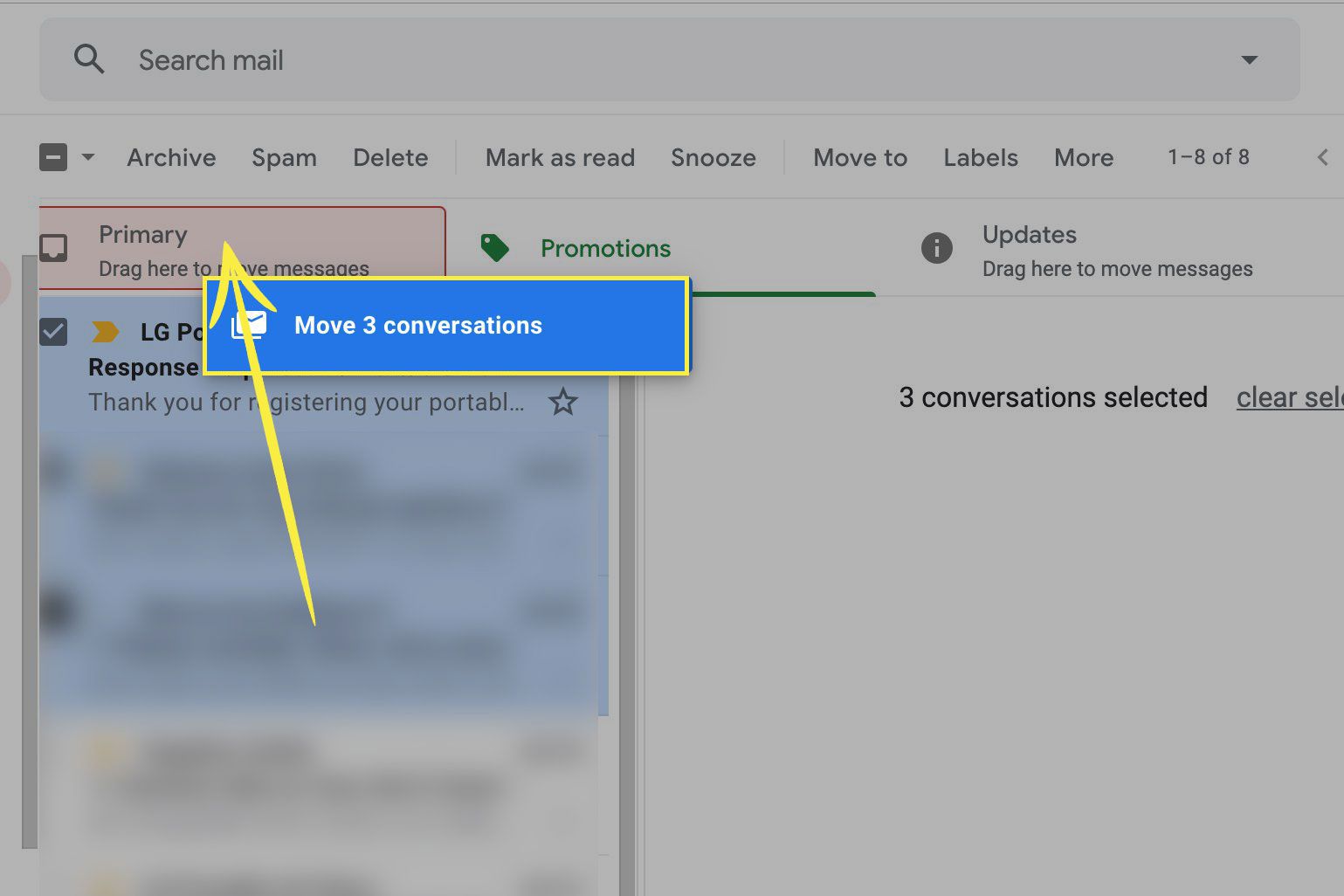
-
Chcete-li nastavit pravidlo pro budoucí zprávy ze stejné e-mailové adresy (za předpokladu, že jste e-maily přesunuli pouze od jednoho odesílatele), vyberte Ano v Udělejte to pro budoucí zprávy od pole, které se otevře. Výběr vrátit přesune zprávy zpět na původní kartu.
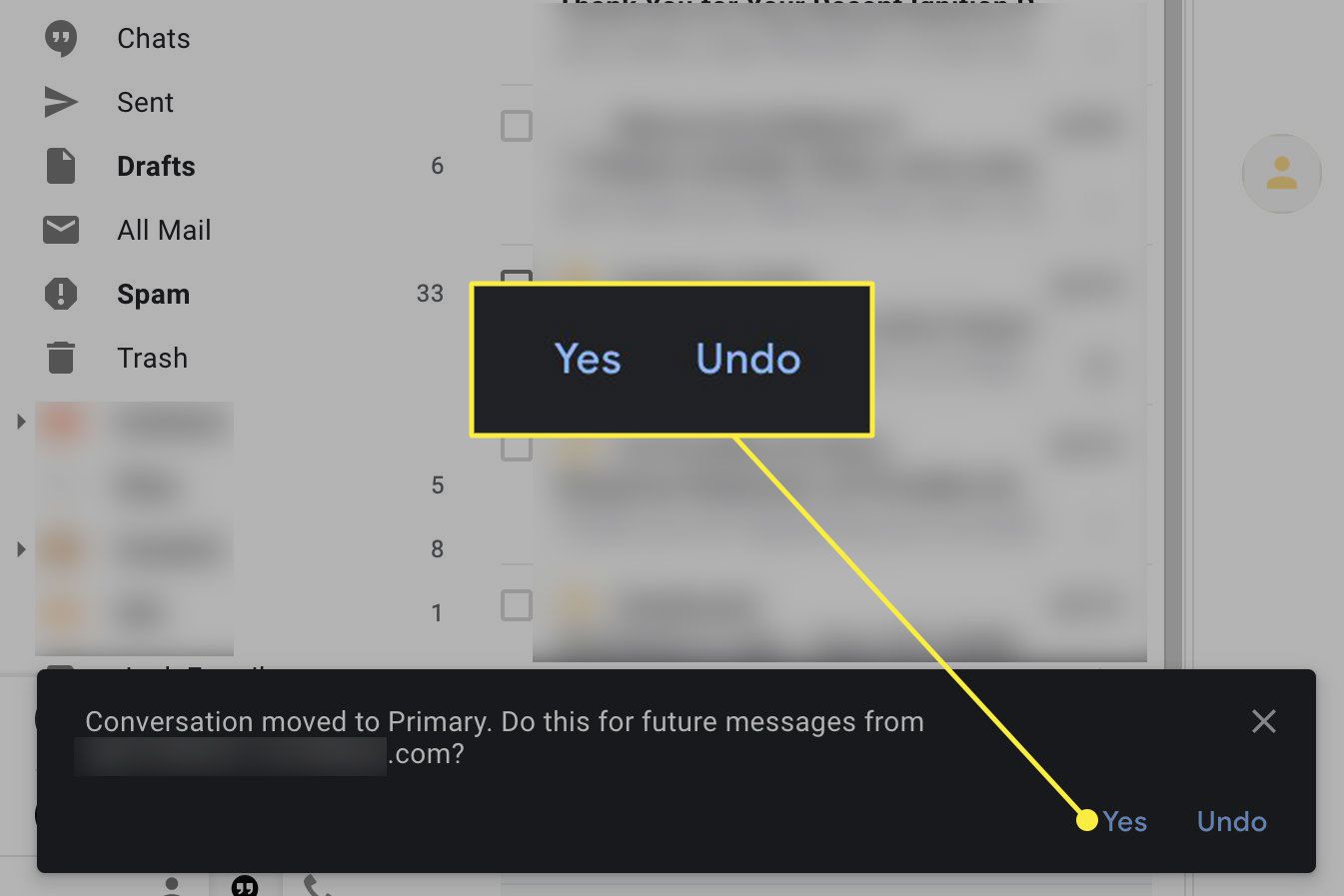
Jako alternativu k přetahování můžete použít kontextové menu zprávy:
-
Pravým tlačítkem myši klikněte na zprávu, kterou chcete přesunout na jinou kartu. Chcete-li přesunout více než jednu konverzaci nebo e-mail, zaškrtněte všechny zprávy nebo celé konverzace, které chcete přesunout.
-
Vybrat Přesunout na kartu z kontextové nabídky a vyberte kartu, na které se má zpráva nebo zprávy zobrazit. Možnosti karet dostupné v kontextové nabídce zahrnují pouze ty, které jste se rozhodli použít. Můžete je změnit výběrem Nastavení > Konfigurace doručené pošty, jak je podrobně uvedeno níže.
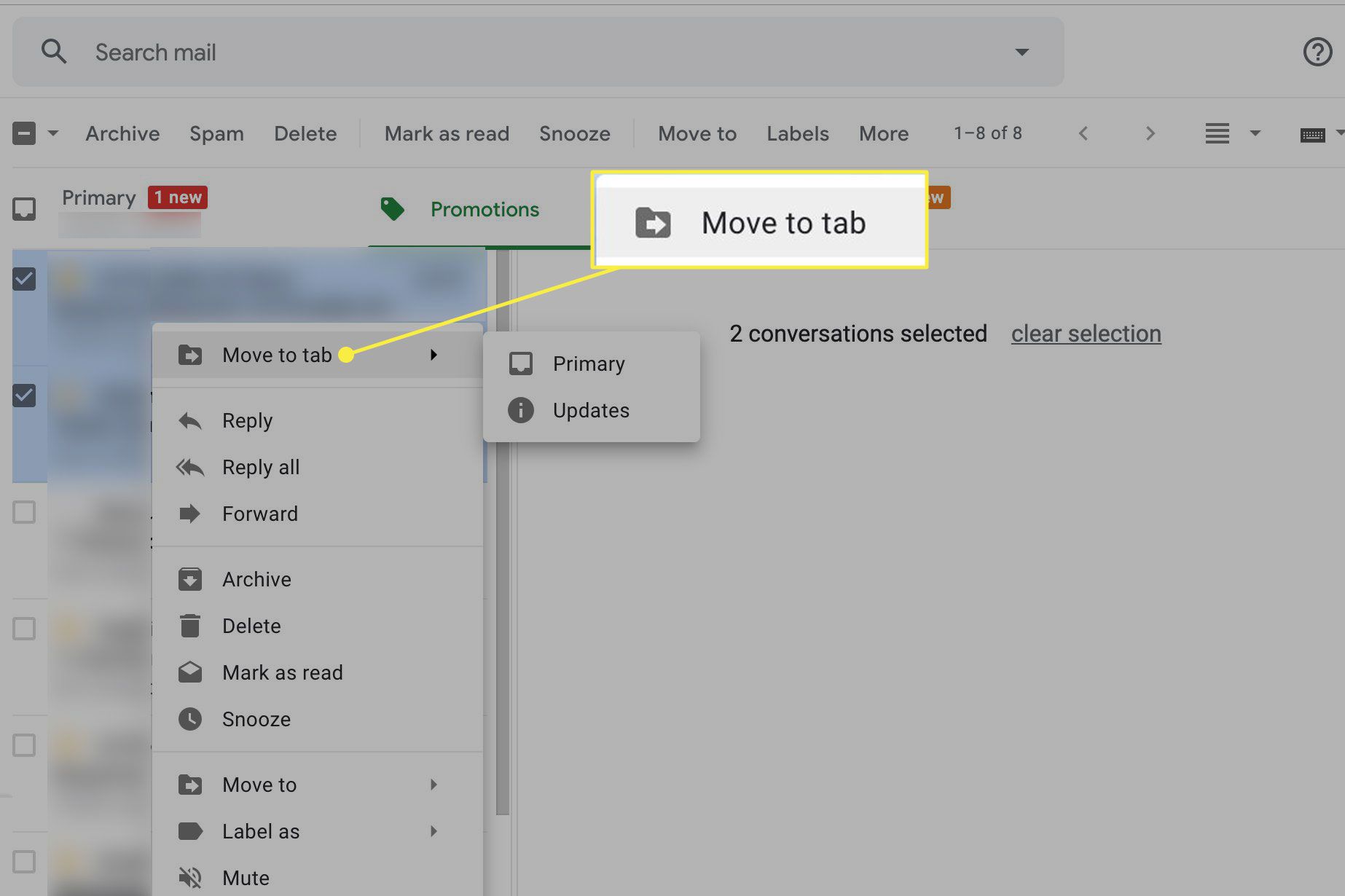
-
Chcete-li vytvořit pravidlo pro budoucí zprávy odesílatele (za předpokladu, že jste přesunuli e-maily pouze od jednoho odesílatele), klikněte na Ano pod Udělejte to pro budoucí zprávy od v poli, které se otevře.
Jak otevřít nebo zavřít karty
Pokud jste karty nikdy neviděli a chcete je vyzkoušet, můžete je nastavit takto:
-
Na obrazovce Gmailu klikněte na Nastavení ozubená ikona v pravém horním rohu.
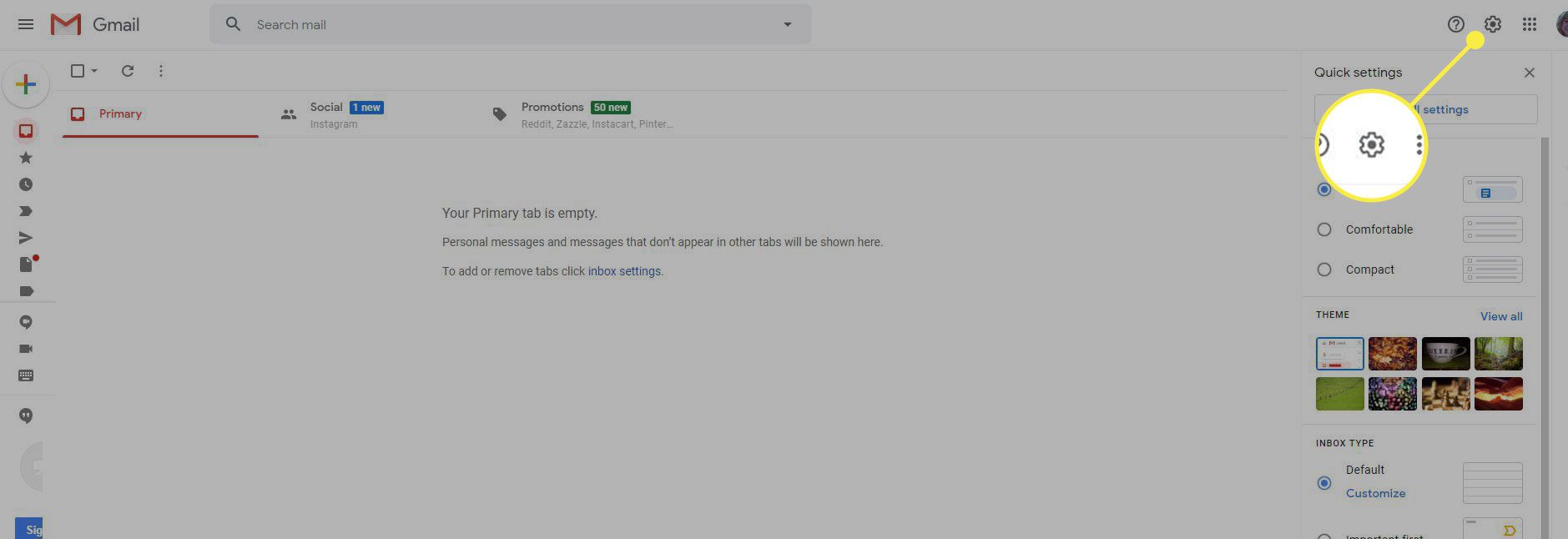
-
V části Typ doručené pošty vyberte Přizpůsobit. Tento krok předpokládá, že používáte výchozí typ doručené pošty.
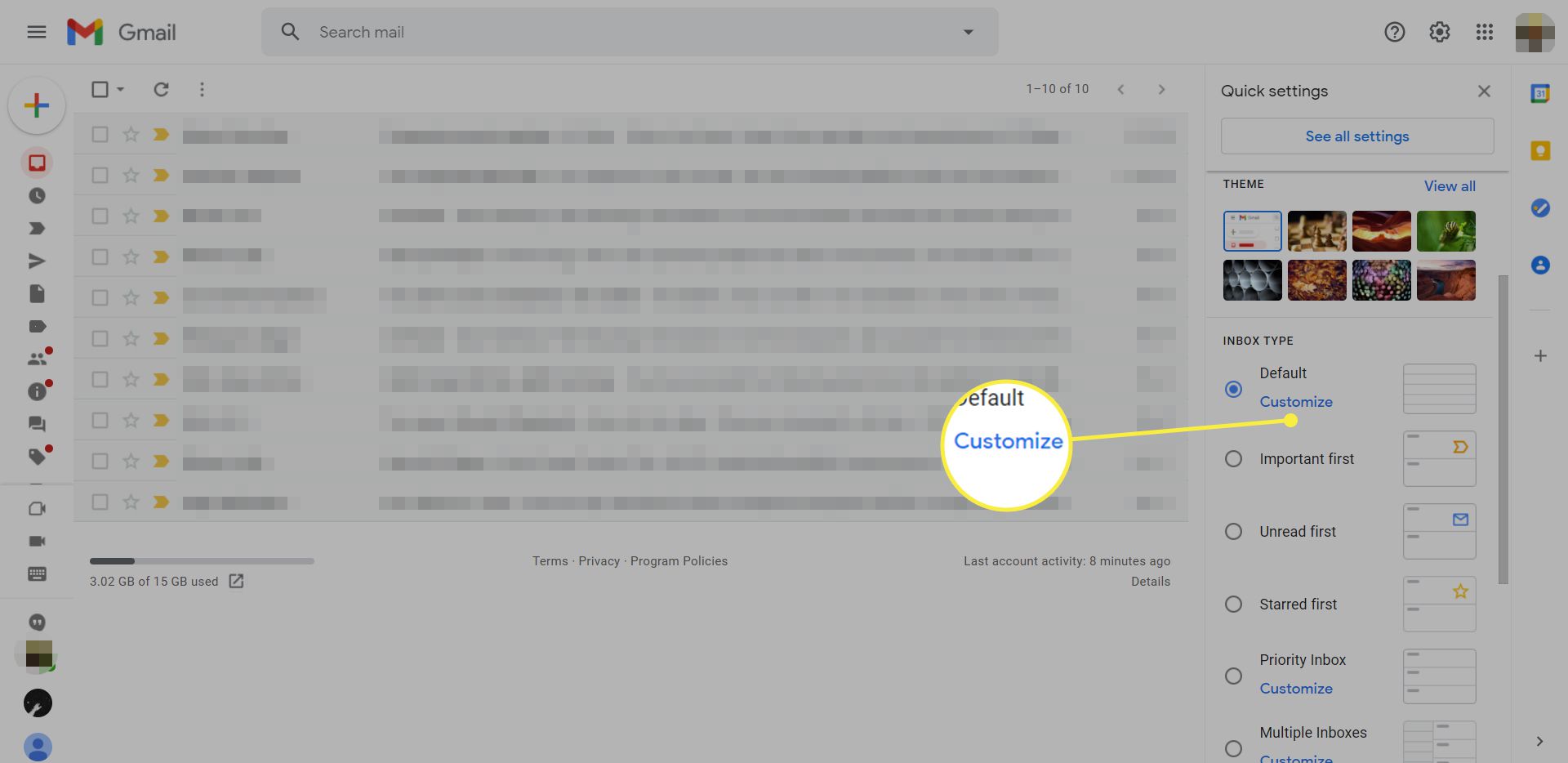
-
Zaškrtněte před každou z karet, které chcete použít.
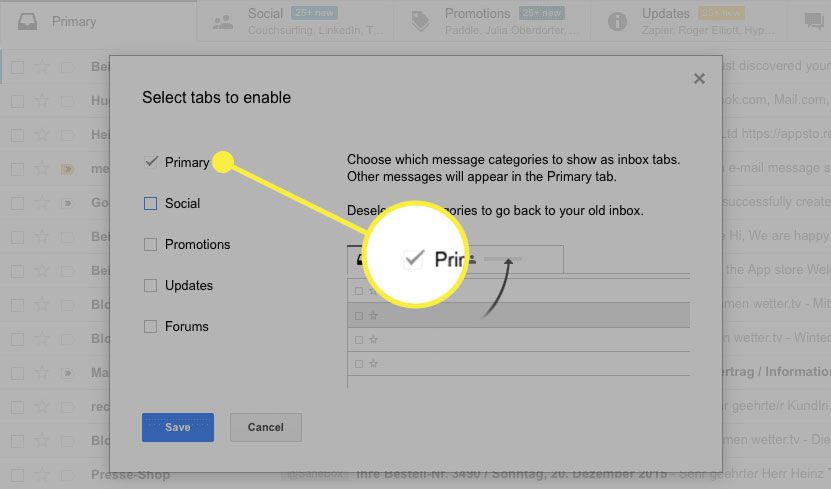
-
Vybrat Uložit.
Pokud si to později rozmyslíte, postupujte stejným způsobem a zrušte výběr všech kromě Hlavní záložka pro návrat na jednu záložku.